 Redakční systém WordPress patří mezi ty nejpoužívanější CMS nejen u nás, ale také po celém světě. Instalace WordPressu je opravdu velmi snadná, což je rozhodně jedním z důvodů, proč je tak oblíbený.
Redakční systém WordPress patří mezi ty nejpoužívanější CMS nejen u nás, ale také po celém světě. Instalace WordPressu je opravdu velmi snadná, což je rozhodně jedním z důvodů, proč je tak oblíbený.
K instalaci WordPressu budeme potřebovat toto:
- Staženou nejnovější verzi WordPressu
- Hosting a FTP přístup
- Databázi
- Doménu k hostingu
Nová verze WordPressu je ke stažení zde, počeštěná verze je ke stažení zde.
Nastavení hostingu s doménou jsem zmínil už v článku Jak vytvořit webové stránky, takže se nebudu opakovat, informace si můžete přečíst tam.
FTP přístup
K tomu, abych mohl nahrát WordPress na můj hosting potřebuji FTP přístup a FTP klienta, který dokáže obsah nahrát na hosting. Jako FTP program doporučuji Filezzilu, je sice možné využít i Total Commander, ovšem u něj hrozí rizika napadení viry a hackery, má horší zabezpečení.
Ve Filezille vytvoříme FTP spojení, tak, že v programu vybereme položku Soubor > Správce míst. Zde vytvoříme nové místo a nastavíme mu parametry, abychom se napojili na hosting.
Do programu zadáváme údaje, která získáme od našeho poskytovatele hostingu. Jde o tyto 3 údaje:
- Host (hosting, hostitel)
- User (uživatel, web)
- Password (heslo)

Nastavení FTP přístupu
Jakmile se nám podaří napojit se na FTP, můžeme začít nahrávat soubory.
Soubory nahráváme do kořenového adresáře. Bohužel ne každý hosting má tento adresář stejně. Pokud se připojíte na FTP a nejsou tam žádné soubory ani složky, nahrávejte obsah tam. Pokud jsou na FTP už nějaké složky vytvořené, pokuste se najít tu s názvem vaší domény anebo pojmenovanou jako „www“ a do té soubory WordPressu nahrajte.
Na FTP nahráváme extrahované soubory, které můžete vidět dole na obrázku.
Napojení databáze
Důležitou součástí při instalaci WordPressu je napojení databáze k FTP. Nejprve si u vašeho poskytovatele hostingu musíte vytvořit databázi. Po vytvoření byste měli získat informace, které jsou potřebné k napojení databáze a WordPressu. Jsou dvě možnosti jak to udělat. Snazší varianta je ta, když po uploadu instalačních souborů na FTP zadáte adresu webu, který chcete rozjet.
Zde stačí projít 2-3 kroky a vyplnit údaje týkající se databáze.
Do těchto údajů řadíme info o hostiteli (může být localhost), název databáze, jméno uživatele a samozřejmě heslo.
U vašeho poskytovatele hostingu se vytvořte databázi a její údaje potom vložte do souboru wp-config-sample.php. Tento soubor lze jednodušše editovat přímo přes Filezillu v Poznámkovém bloku. Do souboru vložíte tyto údaje:
- Název databáze
- Uživatel databáze
- Heslo
- Hostitel
Nastavení databáze
NEZAPOMEŇTE – soubor wp-config-sample.php uložit a pak přejmenovat na wp-config.php!
Poté už jen stačí jít na adresu vašeho webu a zde provést samotnou instalaci WordPressu. Stačí zde vložit název vašich webových stránek, uživatelské jméno, email a heslo a můžete začít budovat svůj web!
Nejčastější problémy:
- „Error establishing a database connection“ – máte špatně napojenou databázi, některý z údajů není správný
- Na webu se nezobrazuje žádný obsah – nahráli jste soubory do špatného adresáře
Shrnutí:
- Stáhněte si WordPress a rozbalte ho
- Stáhněte a nainstalujte si FTP klienta (např. Filezzilu)
- Nastavte připojení k FTP
- Nahrajte všechny soubory WordPressu
- Napojte databázi
- Dokončete instalaci přímo na webu
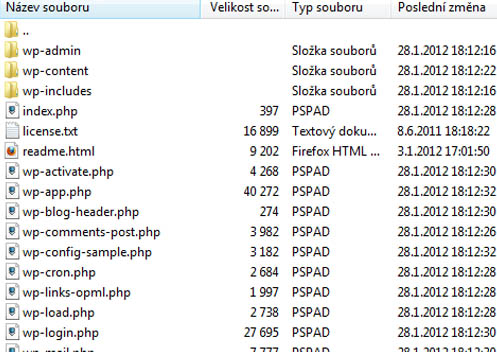
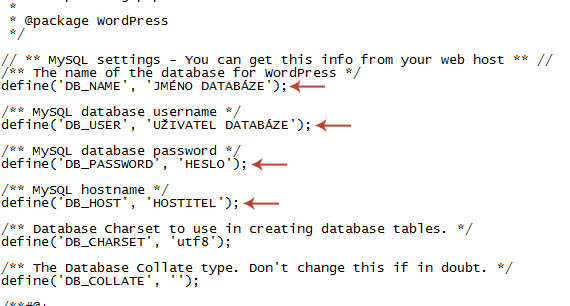

sepsal jsem novější návod na manuální instalaci WordPress, čím dál tím více hostingových společností nabízí instalaci na jedno kliknutí a je třeba si manuální instalaci občas zopakovat 🙂
https://www.wpmax.cz/manualne-instalovat-wordpress-webhosting/